TestDisk: instrukcijos duomenų atkūrimui
Kartais atsitinka taip, kad virusas ar klaidavartotojas sukuria gedimą įvairiuose kietojo disko skirsniuose. Taip pat atsitinka, kad įkrovos sektorius arba MBR yra sugadintas bandant atkurti pertvaras. Taip gali nutikti ir su išoriniu įrenginiu. Norėdami tai išspręsti, jums reikia "TestDisk" programos. Instrukcijoje aprašoma duomenų ir pertvarų atkūrimas naudojant programą išsamiau. Ši programa padeda išspręsti klaidas ir nesėkmes.

TestDisk yra galinga nemokama programaduomenų atkūrimas. Pirmiausia, ši programa yra skirta atkurti prarastas skaidinys ir (arba) ištaisyti neskaitytus diskus, kai tokius gedimus sukelia programinės įrangos gedimai, kai kurie virusai ar naudotojo klaida (pavyzdžiui, netyčia ištrinama jūsų skiriamoji lentelė).
Koks yra šis įrankis?
TestDisk yra laisvai prieinamas ir naudingasprograma, kuri reikalauja BIOS (DOS / Win9x) arba OS (Linux, FreeBSD), norint rasti kietąjį diską ir jo charakteristikas (LBA dydis ir CHS geometrija). Programa greitai patikrina jūsų disko struktūrą ir lygina ją su įvedimo klaidų skirsnių lentele. Jei pertvarų lentelėje yra įvesties klaidos, "TestDisk" gali juos atkurti. Tai nebus labai sunku. Jei nėra skirsnių arba yra visiškai tuščios lentelės, programa gali ieškoti trūkstamų elementų ir sukurti naują lentelę, o prireikus net naują MBR.
Kaip tai veikia?
Nepaisant to, "TestDisk" instrukcijoje daroma prielaida,kad vartotojas gali atlikti tam tikrus koregavimus ir tobulinti programą. Pavyzdžiui, galite peržiūrėti sąrašą galimų pertvarų, kurie buvo rasti skenavimo metu, ir pasirinkite vieną ar keletą, kurie buvo naudojami iškart prieš įkeliant diską arba jis buvo (ir) prarastas (-ai). Kai kuriais atvejais, ypač pradėjus detalią prarastų prekių paiešką, "TestDisk" gali parodyti dar kartą ištrintus ir perrašytus duomenis.

"TestDisk" paaiškina instrukcijų vadovasypač dirbant su programine įranga tiek pradedantiesiems, tiek patyrusiems vartotojams. Tiems, kurie mažai arba nieko apie duomenų atkūrimo metodus, komandinės eilutės parametrų, įvesties ir derinimo žinoti gali būti naudojama rinkti išsamią informaciją apie ne paleidimo diską, kuris vėliau gali būti siunčiami techninę paramą tolesnei analizei. Savo ruožtu, vartotojai, kurie susipažinę su tokių procedūrų reikia rasti TestDisk (nurodymus, kuriuos jiems atrodo labai paprasta) patogus įrankis labai greitai atlikti išieškojimo.
Kokių tipų duomenis naudoja tarnyba?
"TestDisk" gali rasti prarastas skaidinys visoms išvardytoms failų sistemoms:
- BeFS (BeOS);
- Cramfs (suspausta failų sistema);
- HFS ir HFS + (hierarchinė failų sistema);
- JFS, IBM;
- Linux Ext2 ir Ext3;
- RAID 1;
- RAID 4;
- RAID 5;
- RAID 6;
- DOS / Windows FAT12, FAT16 ir FAT32;
- Linux apsikeitimo (1 ir 2 versijos);
- LVM ir LVM2, Linux (loginio garso tvarkytuvė);
- "Mac" skaidinio planas;
- NTFS (Windows NT / 2K / XP / 2003);
- Linux Raid;
- Sun Solaris i386 (disko etiketė);
- Unix, failų sistema UFS ir UFS2 (Sun / BSD);
- XFS, SGI "(žurnalo failų sistema).
TestDisk - instrukcija, ar kaip naudotis šia programa?
Taigi, kaip jau minėta, TestDisk yra galingaslaisvai paskirstytą duomenų atkūrimo programą, kuri visų pirma yra skirta atkurti prarastas skaidinius, taip pat dar kartą paleisti iškrautus diskus. Tai nereikalauja diegti ir gali būti paleista iš USB atmintinės ar DVD.
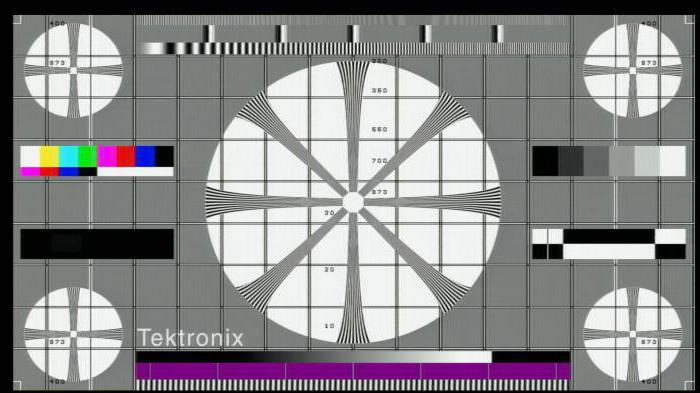
Geriausias būdas naudoti "TestDisk" programątai atsisiųsti iš DVD į USB atmintinę. Tokiu būdu galite patikrinti visas kietajame diske esančias skaidinius, jei pagrindinio įkrovos įrašas yra sugadintas. Po to galite inicijuoti reikalingas komandas, kad būtų galima nustatyti žymėjimą. Reikia nepamiršti, kad "TestDisk" yra visiškai pagrįstas komandinės eilutės sąsaja. Programoje nėra grafinės vartotojo sąsajos. Net naujausios naudingumo versijos nėra papildytos šia funkcija, netgi "TestDisk 7.1" instrukcija daro tik komandinę eilutę.
Naudingumo savybės
Galite palyginti programą su "EASEUS PartitionRecovery", bet "TestDisk" leidžia jums padaryti šiek tiek daugiau. Jis gali atlikti:
- Ištaisymo skaidinių lentelės klaidų taisymas.
- Atkurti ištrintas pertvaras.
- Atkurkite įkrovos sektorius.
- Lentelių failų parinkimas (FAT).
- Sukurkite ir atkurkite NTFS įkrovos sektoriaus atsargines kopijas.
- Atkurti prarastus failus bet kokio tipo skaidinyje.
Norėdami naudotis programa, jums reikia šiek tiekpatirtis, nes būtina suprasti ekrane matomus duomenis. Nors kontekstinė pagalba vis dar yra prieinama, tik patyrę kompiuteriniai vartotojai gali suprasti viską be raginimo. Daugeliui tikriausiai reikia išsamios TestDisk 7.0 instrukcijos.

Kaip atsisiųsti įrankį ir pradėti dirbti su juo?
Įkeldami "TestDisk", turite atsijungtifailą į bet kurią patogią jums vietą. Kadangi visas archyvo turinys yra toje pačioje vietoje, nereikia nerimauti dėl kopijuoti failus į "Windows" aplanką arba į "System32" aplanką. Tokių veiksmų nereikia. Tai yra visiškai nešiojamasis įrankis, todėl jį galima nukopijuoti į keičiamą diską, tada naudojamas trikčių šalinimui ir taisymui įkrovos įrašus arba atkurti trūkstamus duomenis iš standžiųjų diskų.
Kai visi failai yra prieinami lokaliai,jums reikia dukart spustelėti testdisk_win.exe, kad pradėtumėte naudoti programą. Tolesnės instrukcijos "TestDisk 7.0" priklausys nuo to, kokius veiksmus norite atlikti.

"TestDisk" naudojimas, norint atkurti skaidinius
Kai paleidžiate "TestDisk", jis atsidaroDOS langas. Pirmasis ekranas jus pakviečia, jei norite sukurti naują žurnalo failą, pridėti jį prie esamo žurnalo failo arba praleisti žurnalo failo įrašą. Patartina pasirinkti pirmąją parinktį, nes ji palaikys naujausią informaciją. Atminkite, kad naudodamiesi rodyklių klavišais turite naršyti tarp parinkčių ir pasirinkti reikalingą parametrą naudodami klavišą Enter.
Kai nuspręsite sukurti naują failąantrasis ekranas parodys jums variantų sąrašą, kuriame galėsite pasirinkti kietojo disko formatą. Jei naudojate kompiuterį su "Windows", pasirinkite "Intel", tada paspauskite "Enter".
Jei naudojama kita "TestDisk" (Linux) operacinė sistema, instrukcija yra paprastesnė ir intuityvi.
Trečiame ekrane pasirinkite "Analizuoti standžiojo disko skaidinius". Tai užtruks šiek tiek laiko, priklausomai nuo jūsų kompiuteryje esančių elementų skaičiaus ir kiekvieno iš jų.
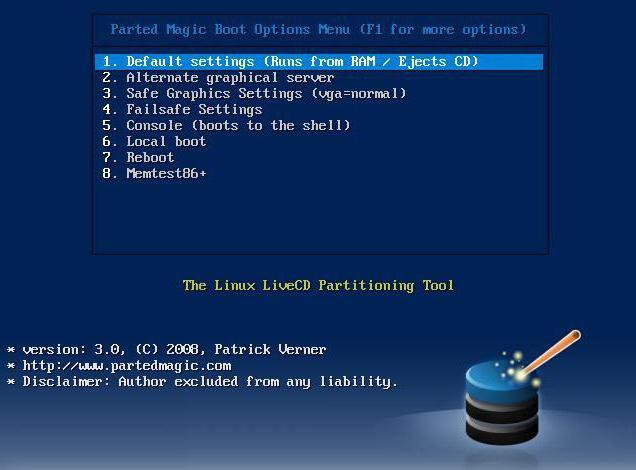
Rodomi rezultatai turi atitiktiKonfigūracija, kuri buvo nurodyta kuriant diskus: pirminis, išplėstas ir logiškas. Jei matote ką nors trūkstamą, galite pasirinkti "QuickSearch". Tai sugrąžins trūkstamas "pertvaras". Tada turėsite pasirinkti sulūžusius skirsnius ir spustelėkite "Išsaugoti", kad išsaugotumėte skaidinį.
"TestDisk" - prarastų duomenų atkūrimo instrukcijos
Norint susigrąžinti prarastus duomenis,vietoj "Analizuoti standžiojo disko skaidinius" pasirinkite "Advanced". TestDisk 7 (instrukcija, kuri pateikta čia) nuskaitys skyrių, pasirinktą kitame lange, ir grąžins failų pavadinimus. Norėdami atkurti failą, pasirinkite jį rodyklių klavišais ir paspauskite C. Jums bus pasiūlyta pasirinkti paskirties vietą. Jūs pasirenkate vietą, kurioje turėtų būti įrašyti trūkstami failai. Po to, kai atkūrimas baigtas, eikite į "Išeiti" naudodami rodyklių klavišus ir paspauskite klavišą "Enter", kad išeitumėte iš programos. Taigi, "TestDisk" atkūrimo instrukcija yra labai paprasta, kaip matote.
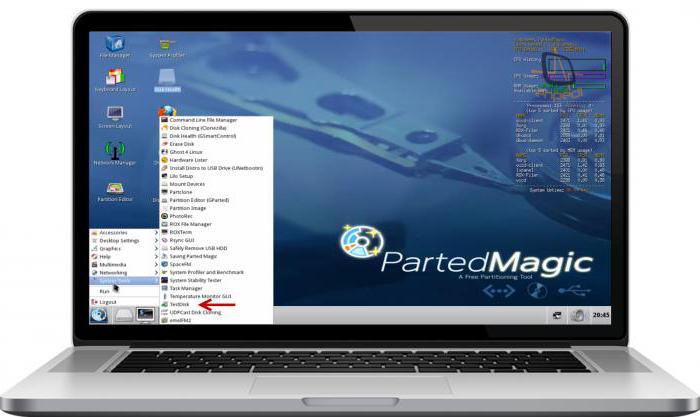
Kokias išvadas galima padaryti?
Šis įrankis yra tinkamas visais išvardytais tikslaisaukščiau: disko atkūrimo, skaidinio nustatymo ir įkrovos įrašai, failų atkūrimas ir tt Tačiau "TestDisk" paslaugų sąsaja (žaliavinis nurodymas) yra pernelyg sudėtinga tiems, kurie nežinojo apie trikčių šalinimą. Profesionalams šis įrankis yra labai patogus ir rekomenduojamas visais atvejais, ypač lengva, atrodo, kad programos naudotojai yra Linux. Žmonėms, kurie nėra patyrę vartotojai, yra daug dokumentų, prieinami ekranų ir tt
Nepaisant to, aš rekomenduosiu šią programąkiekvienas vartotojas gali tik tada, jei yra geras iliustruotas TestDisk 6.14 instrukcija (ir vėlesnėms versijoms). Taip yra dėl to, kad kai kurioms komandų eilutės sąsajos gali būti labai klaidinanti.
Taip pat verta paminėti, kad "TestDisk" dažnaiTai paminėta kartu su "PhotoRec" įrankiu. Tai yra skirtingos komunalinės paslaugos, tačiau tarp jų yra tam tikrų panašumų. "PhotoRec" - tai programa, skirta susigrąžinti prarastus vaizdus iš skaitmeninės kameros atminties, taip pat prarastus failus, įskaitant vaizdo įrašus, dokumentus ir archyvus iš standžiųjų diskų ir kompaktinių diskų įrenginių. Šis įrankis ignoruoja failų sistemą ir veikia pagal pradinius duomenis, todėl jis veiks net tada, kai jis bus labai sugadintas arba suformatuotas.
Atkurti failai bus rodomiKatalogas, kuriame paleidžiama programa PhotoRec. Ši programa yra nemokama ir yra atvirojo kodo, daugialypės platformos programa, platinama pagal GNU viešąją licenciją. PhotoRec yra "TestDisk" programos kompanionas ir įtrauktas į jo atsisiuntimą.



